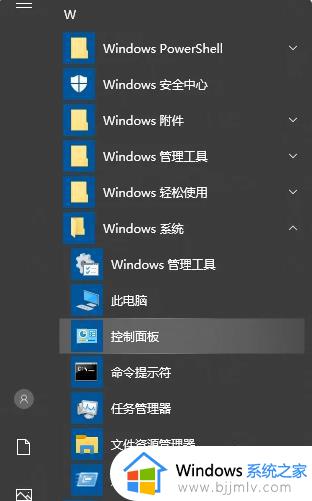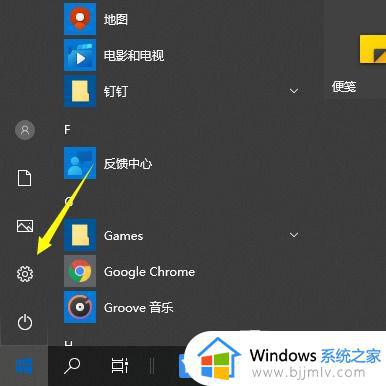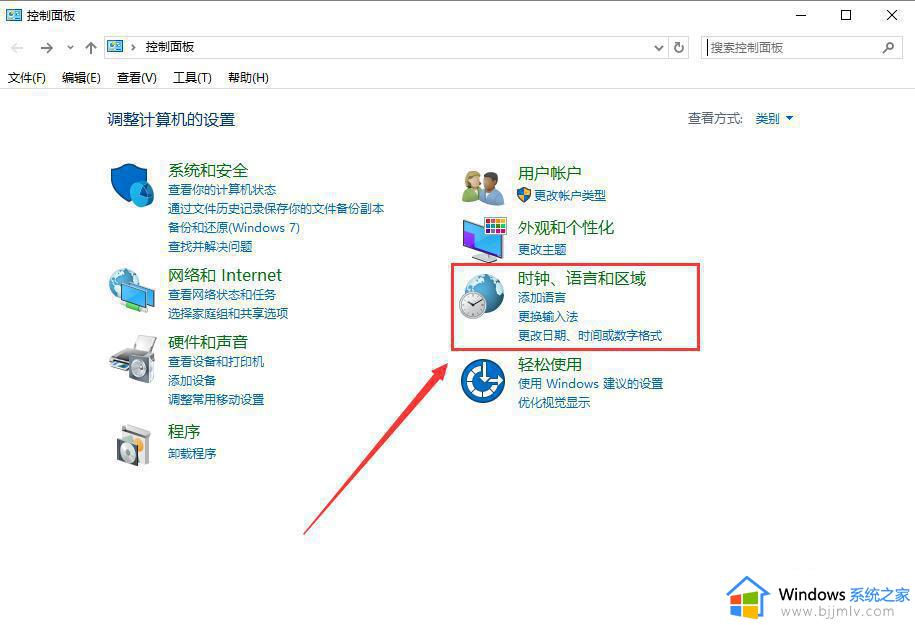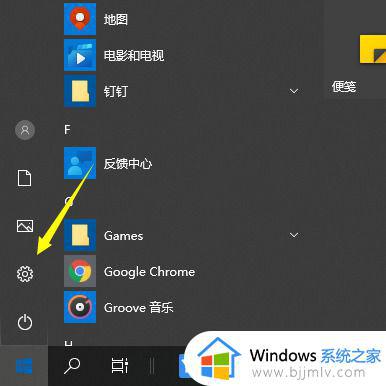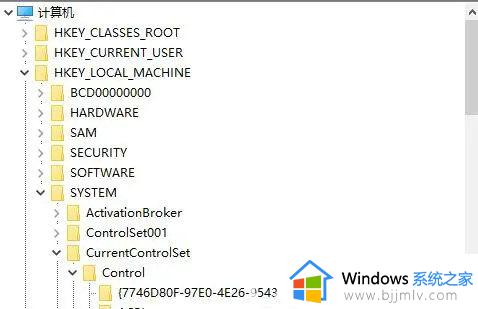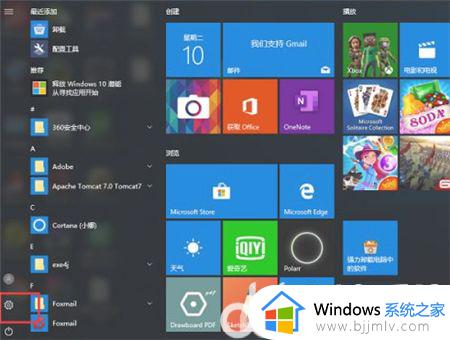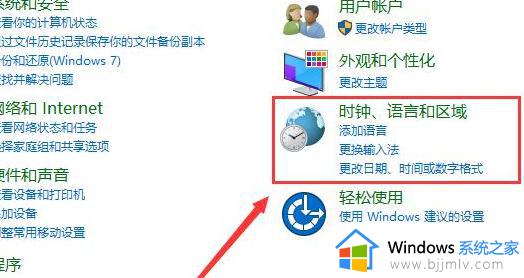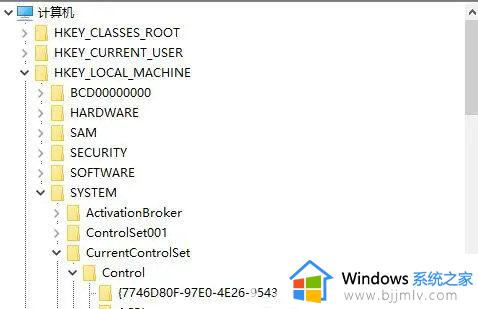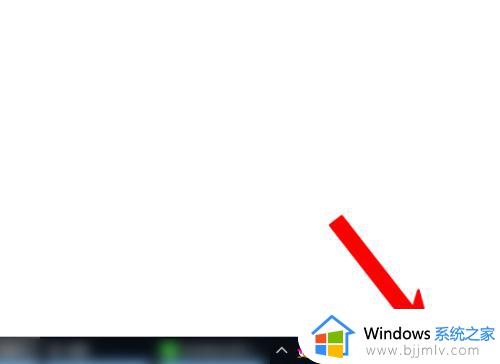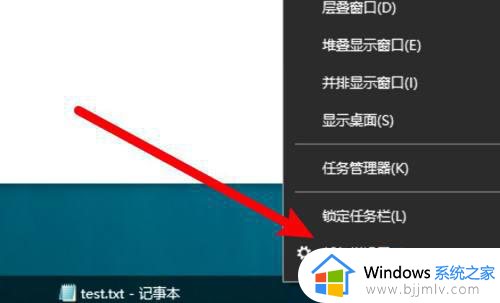win10时间不准怎么办 win10的时间总是不对处理方法
更新时间:2023-11-06 16:18:06作者:run
当我们在使用win10系统时,可能会发现系统时间与实际时间不一致,这不仅给我们的工作和生活带来了不便,还可能影响到一些重要的操作。那么win10时间不准怎么办呢?下面将给大家分享win10的时间总是不对处理方法,希望能帮助到大家。
win10时间不准确怎么办:
1、首先打开控制面板,然后点击“时间、语言和区域”。
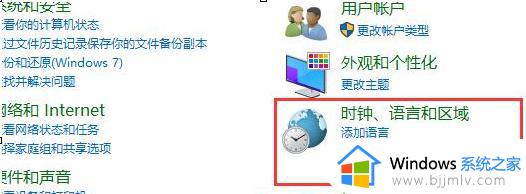
2、然后再次点击“日期和时间”进入设置。
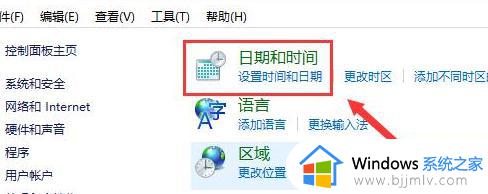
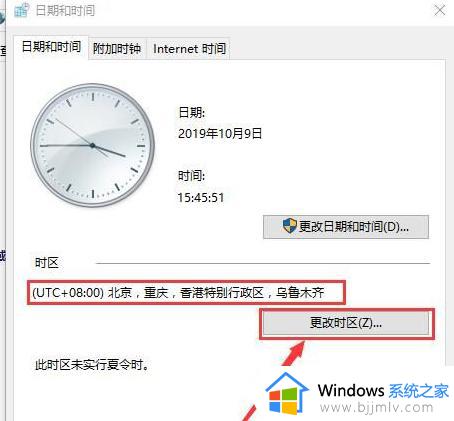
4、然后切换到“Internet时间”,点击下方的“更改设置”。
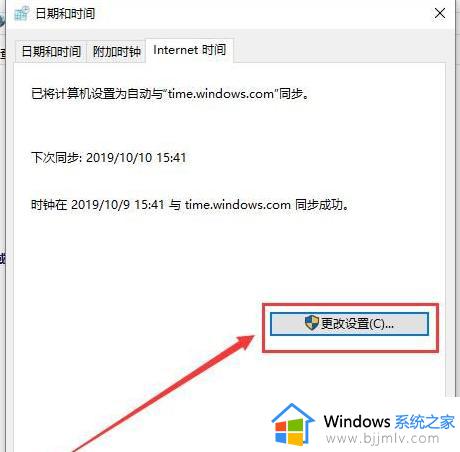
5、勾选“与Internet时间服务器同步”。然后点击旁边的“立即更新”。然后选择确定。
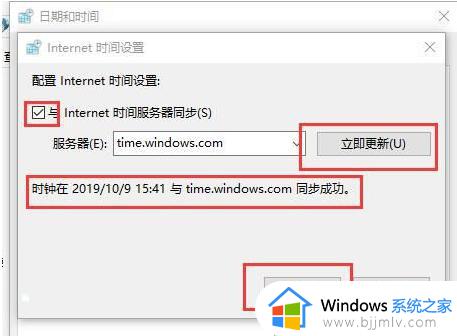
以上就是win10的时间总是不对处理方法的全部内容,如果你遇到了这个问题,不妨试试小编提供的方法,希望对大家有所帮助。